"Microsoft „SharePoint“ " ir "SharePoint Server" audito funkcija leidžia sekti vartotojų veiklą su turinio tipais, pvz., sąrašais ir bibliotekomis jūsų svetainių rinkinyje. Žinojimas, kurie vartotojai turi prieigą prie konkretaus turinio bet kuriuo metu, yra labai svarbus daugeliui verslo reikalavimų, pvz., reguliavimo atitikties ir įrašų tvarkymo.
Pastabos:
-
Audito žurnalo ataskaitas gali vykdyti tik svetainių rinkinio savininkai.
-
Jei saito Audito žurnalo ataskaitos nėra dalyje Svetainės parametrai, įsitikinkite, kad esate suaktyvinę svetainių rinkinio funkciją Ataskaitos.
-
Puslapiai (pvz., .aspx) nelaikomi dokumentais, todėl jų negalima tikrinti naudojant "SharePoint Servers 2019" arba "SharePoint Server 2016".
-
"SharePoint" „SharePoint“ audito žurnalo ataskaitos veikia kitaip nei klasikinės audito žurnalo ataskaitos.
-
"SharePoint" administratoriai gali tiesiogiai atsisiųsti duomenis iš "Microsoft 365" valdymo veiklos API.
Pasirinkite savo „SharePoint“ versiją iš vieno iš toliau nurodytų skirtukų:
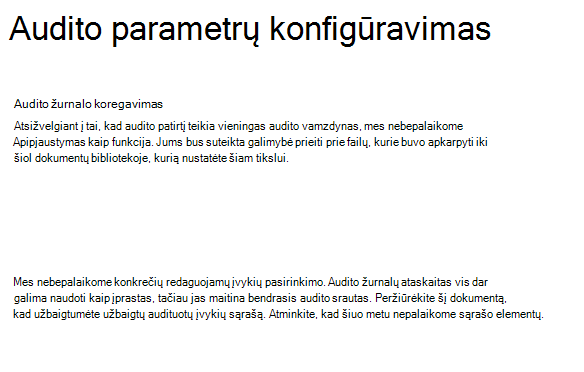
„SharePoint“ audito parametrų pakeitimai
„Microsoft 365“ Bendrasis audito registravimas dabar palaiko „SharePoint“ ir „OneDrive“. Bendrasis auditas suteikia prieigą prie įvykių žurnalų (pvz., rodinio, kūrimo, redagavimo, nusiuntimo, atsisiuntimo ir naikinimo) ir bendrinimo veiksmų, pvz., kvietimų ir prieigos užklausų, ir sinchronizavimo veiklos. Daugiau informacijos apie tai, ką „Microsoft 365“ teikia bendrasis audito registravimas „SharePoint“, žr. Audituota veikla.
Audito žurnalo ataskaitos pakeitimų suvestinė:
-
Audito žurnalo ataskaitų kirpimas nebeteikia funkcijos, tačiau vis tiek galite pasiekti failus, kurie anksčiau buvo apkarpyti dokumentų bibliotekoje, kurią šiuo tikslu nustatėte.
-
Audito žurnalo ataskaitos nebegalės redaguoti konkrečių įvykių. Audito žurnalo ataskaitos vis dar bus pasiekiamos, bet bus apribotos iki konkrečių įvykių tipų.
-
Naudojant parinktį Tinkinti ataskaitas, vietos parinktis paslėpta, nes antrinės svetainės lygiu aprėptos ataskaitos nebepalaikomos.
Paleisti audito žurnalo ataskaitas „SharePoint“:
-
Pasirinkite Parametrai > Svetainės parametrai. Jei nematote parinkties Svetainės parametrai, pasirinkite Svetainės informacija , tada pasirinkite Peržiūrėti visus svetainės parametrus. Kai kuriuose puslapiuose gali reikėti pasirinkti Svetainės turinys, tada – Svetainės parametrai.
-
Jei nesate svetainių rinkinio šakniniame kataloge, dalyje Svetainių rinkinio administravimas pasirinkite Eiti į aukščiausio lygio svetainės parametrus.
Pastabos:
-
Sekcija Svetainių rinkinio administravimas bus nepasiekiama, jei neturite reikiamų teisių. Turite būti numatytosios svetainių rinkinių administratorių grupės arba ūkio administratoriaus narys.
-
Jei saito Audito žurnalo ataskaitos nėra dalyje Svetainės parametrai, įsitikinkite, kad esate suaktyvinę svetainių rinkinio funkciją Ataskaitos.
-
-
Puslapio Svetainės parametrai dalyje Svetainių rinkinio administravimas pasirinkite Audito žurnalo ataskaitos.
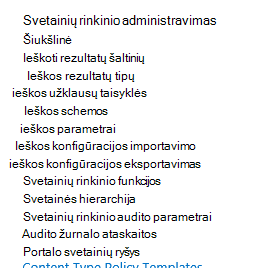
SharePoint Server 2019
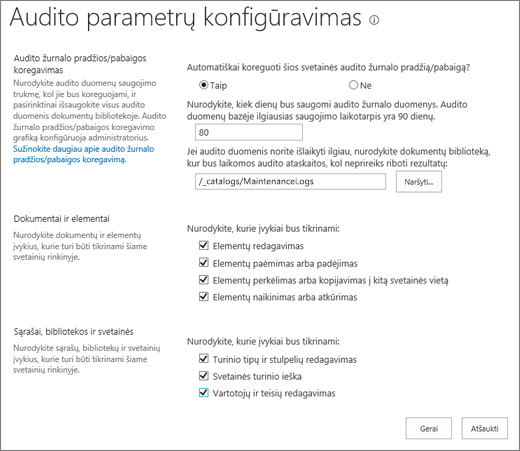
"SharePoint Servers 2016" ir "SharePoint Servers 2013"
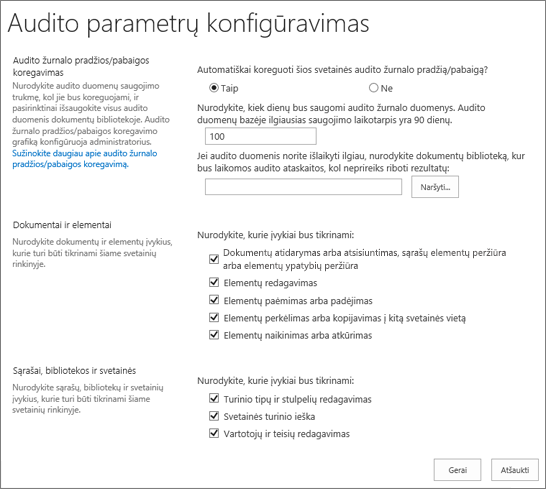
Kaip svetainių rinkinio savininkas galite gauti veiksmų, kuriuos atliko konkretus vartotojas, retrospektyvą ir veiksmus, kurių buvo imtasi per tam tikro datų diapazono laikotarpį. Pavyzdžiui, galite nustatyti, kada konkretus dokumentas buvo redaguojamas ir pagal kurį vartotoją.
Audito žurnalo dydį galite valdyti dalyje Audito žurnalo kirpimas ir sekcijose Dokumentai ir elementai bei sąrašai, Bibliotekos ir Svetainės nurodyti, kuriuos įvykius tikrinti. Taip pat galite nurodyti maksimalų dienų skaičių, kurį elementai bus išsaugoti. Pagal numatytuosius nustatymus visi elementai pašalinami mėnesio pabaigoje.
Pastaba: Kai keli vartotojai redaguoja dokumentą vienu metu, gali būti sunku interpretuoti kelių autorių arba redaktorių audito įvykius. Jei tai kelia nerimą, apsvarstykite galimybę apriboti redagavimo teises iki minimalaus vartotojų skaičiaus.
-
Spustelėkite parametrai

-
Jei nesate svetainių rinkinio šakniniame kataloge, dalyje Svetainių rinkinio administravimas pasirinkite Eiti į aukščiausio lygio svetainės parametrus.
Pastaba: Sekcija Svetainių rinkinio administravimas bus nepasiekiama, jei neturite reikiamų teisių.
-
Puslapio Svetainės parametrai dalyje Svetainių rinkinio administravimas pasirinkite Svetainių rinkinio audito parametrai.

-
Puslapio Audito parametrų konfigūravimas sekcijoje Audito žurnalo kirpimas nustatykite Automatiškai koreguoti šios svetainės audito žurnalo pradžią / pabaigą? į Taip.
Pastabos: Jei naudojate „SharePoint“
-
„SharePoint“ kirpimas nepalaikomas.
-
Nebepalaikome konkrečių redaguotinų įvykių pasirinkimo. Visą audituotų įvykių sąrašą rasite šiamedokumente.
-
-
Pasirinktinai nurodykite, kiek dienų audito žurnalo duomenys bus saugomi. "SharePoint Server" nėra limito.
Pastaba: Numatytasis audito žurnalo duomenų išsaugojimo parametras yra nulis dienų. Tai reiškia, kad jei nenurodysite kitokio saugojimo laikotarpio, visi audito žurnalo įrašai bus panaikinti mėnesio pabaigoje. Galite pakeisti šį parametrą, kad audito žurnalo įrašai būtų saugomi ilgesnį laiką. Pavyzdžiui, jei nurodysite 30 dienų, audito žurnalo duomenys, sukurti rugsėjo mėnesį, nebus panaikinti iki spalio pabaigos. Norėdami išsaugoti audito žurnalo duomenis, taip pat galite įrašyti juos į audito žurnalo ataskaitą prieš koreguojant audito žurnalą.
-
Taip pat galite nurodyti dokumentų biblioteką, į kurią bus įrašomos audito žurnalo ataskaitos prieš koreguojant audito žurnalą. Nustatykite šią parinktį, jei jums reikia prieigos prie audito žurnalo duomenų, naudojant audito žurnalo ataskaitas, kai audito žurnalas buvo apkarpytas.
-
Pasirinkite OK (Gerai).
-
Pasirinkite Parametrai > Svetainės parametrai. Jei nematote parinkties Svetainės parametrai, pasirinkite Svetainės informacija , tada pasirinkite Peržiūrėti visus svetainės parametrus. Kai kuriuose puslapiuose gali reikėti pasirinkti Svetainės turinys, tada – Svetainės parametrai.
-
Jei nesate svetainių rinkinio šakniniame kataloge, dalyje Svetainių rinkinio administravimas pasirinkite Eiti į aukščiausio lygio svetainės parametrus.
Pastaba: Sekcija Svetainių rinkinio administravimas bus nepasiekiama, jei neturite reikiamų teisių. Turite būti numatytosios svetainių rinkinių administratorių grupės arba ūkio administratoriaus narys.
-
Puslapio Svetainės parametrai dalyje Svetainių rinkinio administravimas pasirinkite Svetainių rinkinio audito parametrai.

-
Puslapio Audito parametrų konfigūravimas sekcijose Dokumentai ir elementai ir sąrašas, Bibliotekos ir Svetainė pasirinkite įvykius, kuriuos norite tikrinti, tada pasirinkite Gerai.
Kokius įvykius audituojate, priklauso nuo jūsų audito poreikių. Pavyzdžiui, reguliavimo atitiktis paprastai turi konkrečius reikalavimus, kurie diktuoja, kokius įvykius reikia tikrinti. Rekomenduojame tikrinti tik jūsų poreikius atitinkančius įvykius. Papildomas nereikalingas auditas gali turėti įtakos jūsų svetainių rinkinio (-ų) našumui ir kitiems aspektams.
Pastaba: Jei naudojate "SharePoint Server 2013", rekomenduojame pasirinkti įvykį Dokumentų atidarymas arba atsisiuntimas, elementų peržiūra sąrašuose arba elementų ypatybių peržiūra , kai to reikia. Tikėtina, kad ši parinktis sugeneruos daug įvykių, kurie gali sumažinti našumą ir kitus jūsų svetainių rinkinio (-ių) aspektus.
Audituoti įvykiai užfiksuoti audito ataskaitose, pagrįstose Microsoft Excel 2013 ir pasiekiamose puslapyje Audito ataskaitos. Taip pat galite sukurti pasirinktinę ataskaitą, kurioje yra šių įvykių per nurodytą datų diapazoną, tam tikroje svetainių rinkinio srityje arba filtruoti pagal atskirą vartotoją. Užregistravę įvykius negalėsite jų modifikuoti, tačiau svetainių rinkinio administratoriai gali panaikinti elementus iš audito žurnalo ir konfigūruoti automatinį audito žurnalo duomenų apkarpimą.
Audito žurnale užfiksuota ši informacija apie įvykius, kurie bus tikrinami:
-
Svetainė, iš kurios atsirado įvykis
-
Elemento ID, tipas, pavadinimas ir vieta
-
Vartotojo ID, susietas su įvykiu
-
Įvykio tipas, data, laikas ir šaltinis
-
Veiksmas, atliktas su elementu
Toliau pateikiamas naikinimo audito žurnalo ataskaitos duomenų pavyzdys. Naudodami šią ataskaitą galite nustatyti, kas panaikino ir atkūrė svetainių rinkinio duomenis. Duomenims filtruoti, rūšiuoti ir analizuoti galite naudoti "Excel" funkcijas.
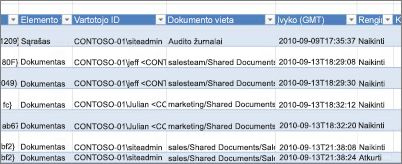
Kai pasirenkate svetainių rinkinio įvykį, kurio auditą reikia atlikti, ataskaita kaskart, kai įvyksta įvykis, atliks kiekvieno svetainių rinkinio elemento auditą. Atliekant auditą galima sugeneruoti daug audito įvykių, sukuriant didelį audito žurnalą, kuris galėtų užpildyti standųjį diską, o tai gali turėti įtakos našumui ir kitiems svetainių rinkinio aspektams.
Svarbu: Kad audito žurnalas neužpildytų standžiojo disko ir galėtų pabloginti svetainių rinkinio našumą, rekomenduojame įgalinti svetainių rinkinių audito žurnalo rezultatų tobulinimą atliekant išsamų auditą.
Norėdami valdyti audito žurnalo ataskaitos dydį, galite sukonfigūruoti automatiškai koreguoti pradžią / pabaigą ir pasirinktinai archyvuoti dabartinius dokumentų bibliotekos audito žurnalo duomenis prieš koreguojant duomenis. Audito žurnalo pradžios/pabaigos tvarkaraštį sukonfigūravo centrinio administravimo serverio administratorius. Numatytoji reikšmė yra mėnesio pabaiga.
Norėdami peržiūrėti audito žurnalo ataskaitą:
-
Spustelėkite Parametrai

Pastaba: Sekcija Svetainių rinkinio administravimas bus nepasiekiama, jei neturite reikiamų teisių. Turite būti numatytosios svetainių rinkinių administratorių grupės arba ūkio administratoriaus narys.
-
Spustelėkite Audito žurnalo ataskaitos sekcijoje Svetainių rinkinio administravimas .
-
Puslapyje Audito ataskaitų peržiūra pasirinkite norimą ataskaitą.
-
Įveskite URL arba Raskite biblioteką, kurioje norite įrašyti ataskaitą, tada pasirinkite Gerai.
-
Puslapyje Operacija sėkmingai baigta pasirinkite spustelėkite čia, kad peržiūrėtumėte šią ataskaitą. Jei gaunate klaidos pranešimą, taip gali būti dėl to, kad audito žurnalai nebuvo įjungti arba nebuvo rodytinų duomenų.
Pastabos:
-
Norint peržiūrėti audito žurnalo ataskaitas, reikia įdiegti bent 2013 m. "Excel" versiją spustelėjus Spustelėkite čia, jei norite peržiūrėti šią ataskaitą.
-
Arba, jei bibliotekoje įgalintas dokumentų atidarymas naršyklėje, eikite į biblioteką, kurioje įrašėte audito žurnalo ataskaitą, nukreipkite žymiklį į audito žurnalo ataskaitą, pasirinkite rodyklę žemyn, tada pasirinkite Peržiūrėti naršyklėje.
-
Galite naudoti standartines "Excel" funkcijas, kad susiaurintumėte ataskaitas iki norimos informacijos. Toliau nurodyti keli būdai, kaip galite analizuoti ir peržiūrėti žurnalo duomenis.
-
Konkrečios svetainės audito žurnalo ataskaitos filtravimas.
-
Konkretaus datų diapazono audito žurnalo ataskaitos filtravimas.
-
Audito žurnalo ataskaitos rūšiavimas.
-
Nustatymas, kas atnaujino turinį.
-
Nustatymas, kuris turinys buvo panaikintas, bet neatkurtas.
-
Peržiūrimi elemento teisių pakeitimai.
Mes pasiruošę išklausyti
Atnaujinta 2019 m. lapkričio mėn.
Ar šis straipsnis buvo naudingas? Ar trūksta turinio? Jei taip, informuokite mus, kas painu arba ko trūksta šio puslapio apačioje. Nurodykite savo „SharePoint“, operacinės sistemos ir naršyklės versiją. Atsižvelgdami į atsiliepimus dar kartą patikrinsime faktus, įtrauksime informacijos ir atnaujinsime šį straipsnį.










